

iPhones war frĂźher viel kleiner. Es war noch nicht allzu lange her, dass die StandardgrĂśĂe eines iPhone-Bildschirms nur 3,5 Zoll betrug. Das letzte Modell, das dieser GrĂśĂe entspricht, war das iPhone 4S. Seitdem ist das Gerät mit dem iPhone 7 Plus Bildschirm grĂśĂer geworden, der diagonal 4,7 Zoll misst. Um mit grĂśĂeren Bildschirmen zurecht zu kommen, hat Apple die Erreichbarkeit in iOS 8 integriert. Es kann den Bildschirm nach unten verschieben, sodass Sie die Apps ganz oben erreichen kĂśnnen. In iOS 11 fĂźgt Apple ein Einhand-Tastaturlayout hinzu, um das Tippen mit einer Hand zu erleichtern. Die Standardtastatur in iOS macht gerade auf einem groĂen Gerät wie dem iPhone 7 Plus kein komfortables Tippen mit einer Hand mĂśglich. Sie kĂśnnen die einhändige Tastatur sowohl fĂźr Linkshänder als auch fĂźr Rechtshänder aktivieren.
Ăffnen Sie die App Einstellungen und gehen Sie zu Allgemein> Tastaturen. Tippen Sie auf "Einhändige Tastatur". Wählen Sie auf dem Bildschirm "One Handed Keyboard" eines von zwei Layouts aus. rechts oder links.
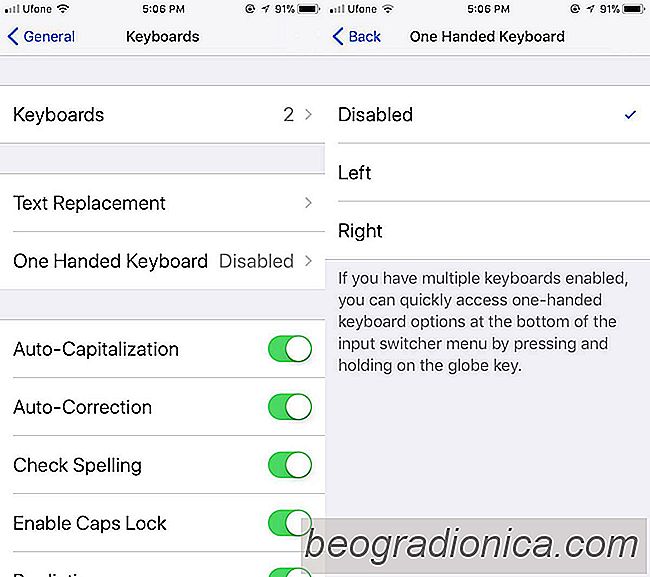
Es gibt einen zweiten, viel schnelleren Weg, das Einhand-Tastaturlayout in iOS 11 zu aktivieren. Es ist in der Tastatur selbst. Ăffnen Sie eine App, mit der Sie die Tastatur aufrufen kĂśnnen, z. B. die App "Nachrichten". Tippen und halten Sie die Umschalttaste fĂźr die Emoji / Tastatur. Im erscheinenden kleinen MenĂź kĂśnnen Sie eine Tastaturbelegung auswählen.
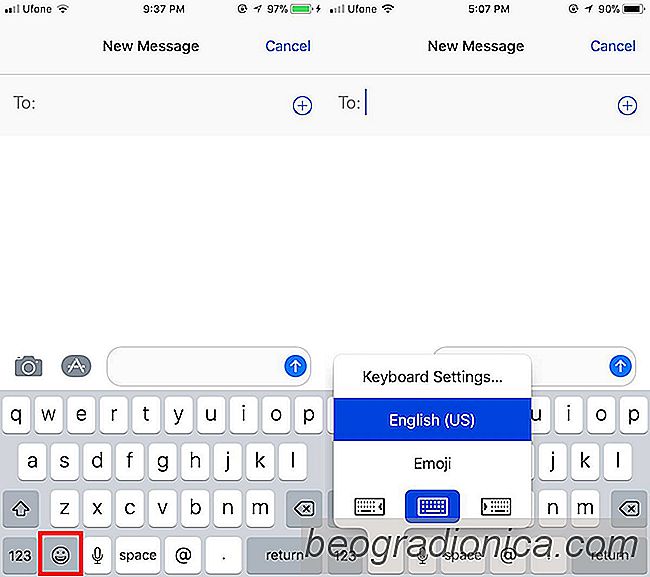
Die Tastaturlayouts links und rechts drĂźcken die Tasten in die entsprechende Richtung. Die linke Tastaturbelegung drĂźckt die Tasten nach links, so dass Sie die Tasten p, l, m, RĂźcktaste und RĂźcktaste leichter erreichen kĂśnnen. Die Tastenbelegung auf der rechten Seite drĂźckt die Tasten ebenfalls nach rechts, so dass Sie die Tasten q, a, z, caps und numbers leichter erreichen kĂśnnen.
![So beheben Sie das iOS 11.1 A [?] Autokorrektur Fehler](http://beogradionica.com/img/ios-2017/how-to-fix-ios-11-2.jpg)
So beheben Sie das iOS 11.1 A [?] Autokorrektur Fehler
Die Bugs in iOS 11 kommen weiter. Apple hat bereits iOS 11.1 verĂśffentlicht, etwas mehr als einen Monat nach der VerĂśffentlichung von iOS 11. Es gab kleinere Updates zwischen allen, die darauf abzielten, Bugs zu beseitigen. Das groĂe Feature in iOS 11.1 ist 70 neue Emoji, aber diese Iteration hat auch einen ziemlich nervigen Bug.

Erstellen von standortbasierten Alarmen auf iOS
Eine lange Fahrt von und zur Arbeit ist oft ein Problem. Einige nutzen die Zeit, indem sie ein Buch lesen, E-Mails lesen oder versuchen, ein Level in Candy Crush zu lÜschen. Es ist eine Menge Zeit zu tÜten und nicht jeder schafft es produktiv zu nutzen. Eine häufige und oft ßbersehene Verwendung einer langen Pendelstrecke ist es, einfach durchzuschlafen.